はじめに
Googleドライブのポリシー変更に備え、自宅へNASの導入を行いました。
主な用途は写真や動画の保存、更にそれらをリビングのモニターで視聴できるようにHDMI出力対応のNASを選択しました。
QNAPのTS-251Dです。

開封すると、本体の他、ACアダプタ、コンセント、LANケーブル、ネジ、説明書などが同梱されています。

最大までメモリ増設する
この機種は、ハードウェアデコードやトランスコード機能の動画再生が可能です。
仮想マシンも動作させる事ができるので、稼働開始直後からメモリだけは最大に搭載してみます。
製品仕様では最大8GB(4GB×2枚)となっていますが、先人の情報によると16GBでも認識するようです。
自己責任で8GBを2枚準備しました。
メモリ増設手順
左側のロックを解除し、フロントパネルを外します。

囲んだ部分を下に抑えながら、スロットを外します。

上下のネジ2本を外します。
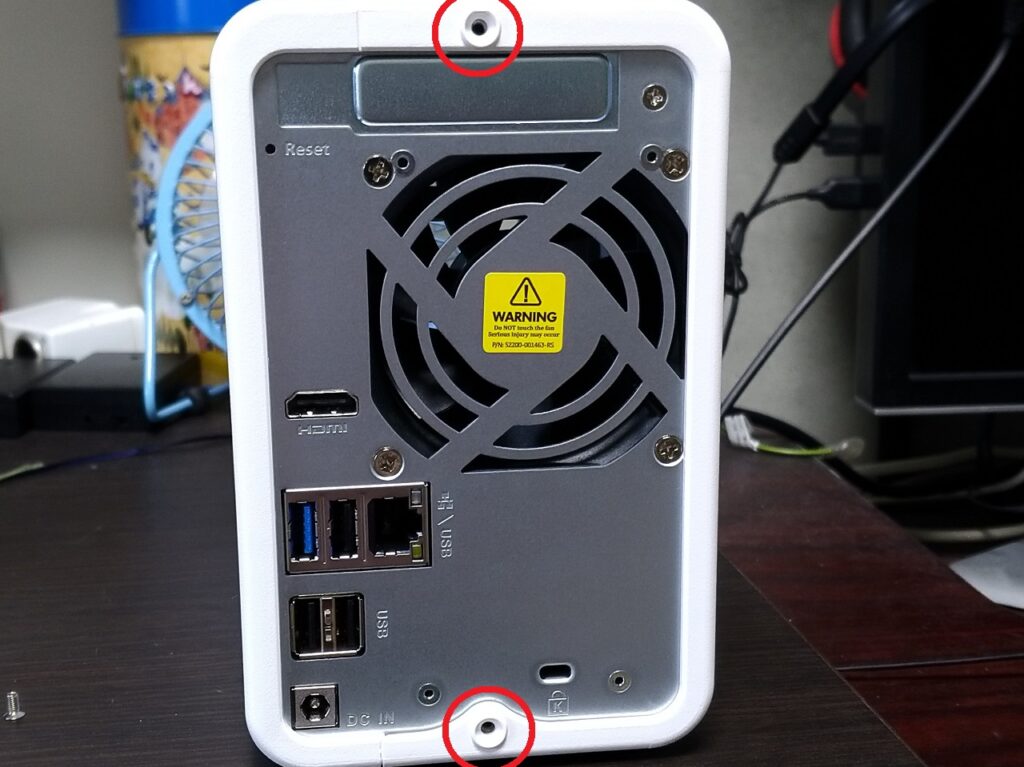
本体を逆さまにして、底面部を上に向けます。
三角マークの位置を合わせる状態で、本体ケースが外れます。
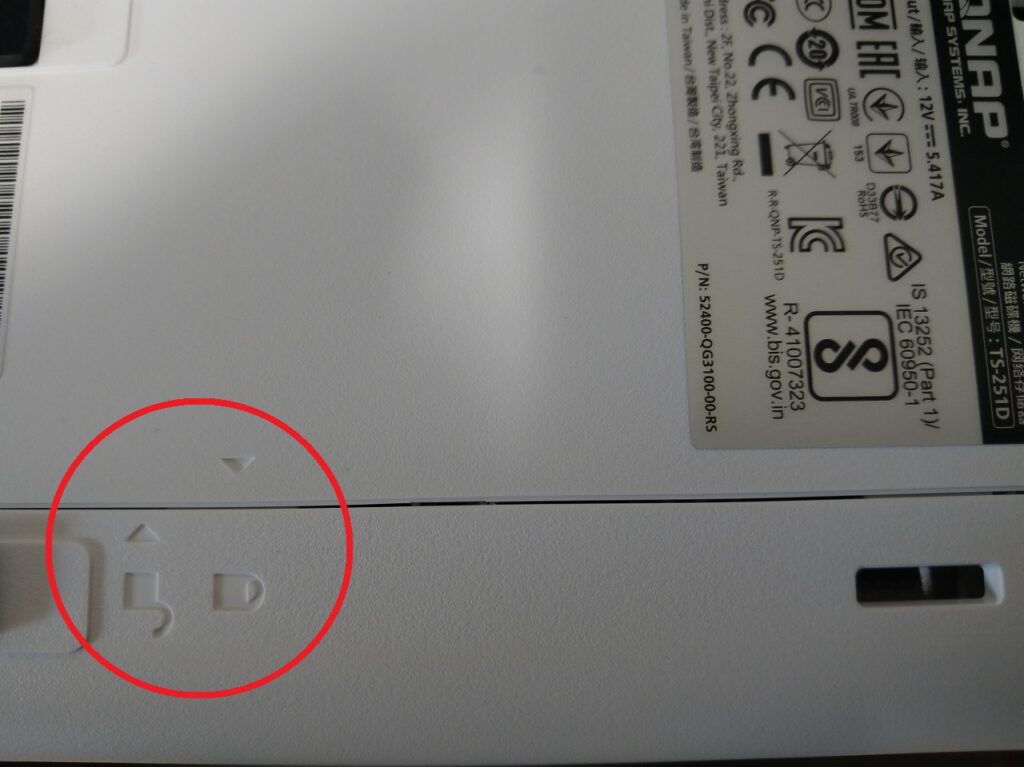
上から覗くと、メモリスロットが2つ見えます。
標準では縦向きがプライマリで2GB装着されており、横向きのセカンダリーは空になっています。
またプライマリーの上にセカンダリーが重なるようにメモリが装着される為、セカンダリーを先に装着するとプライマリーの脱着ができなくなります。
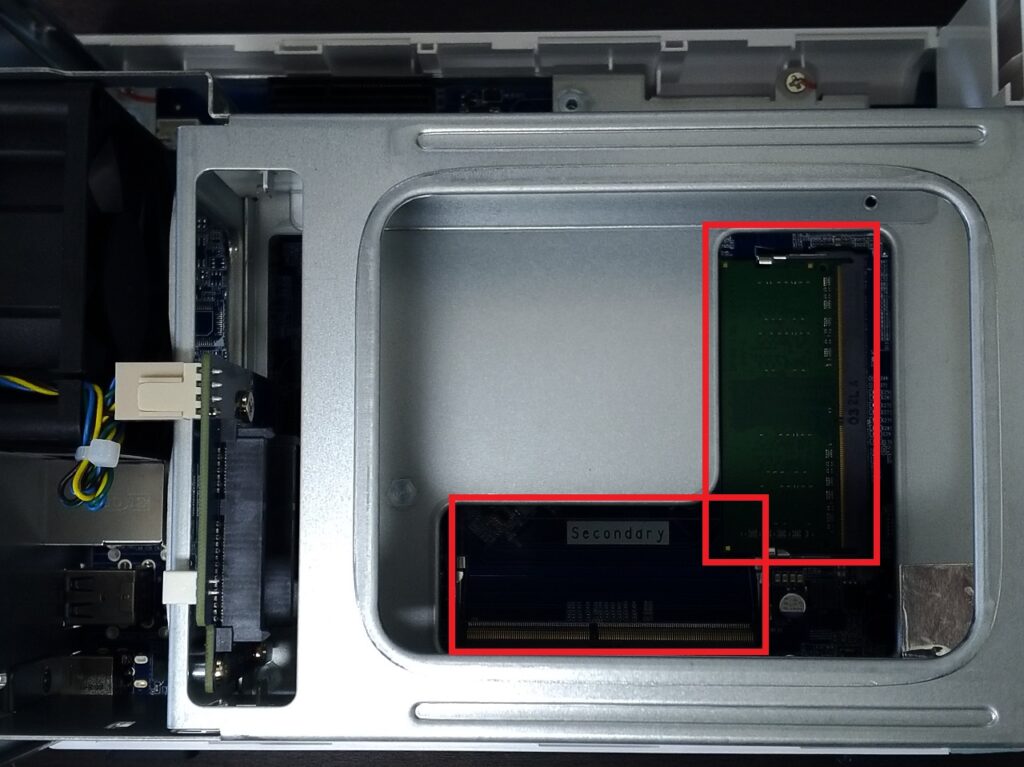
8GBを2枚装着しました。
動作してくれるのでしょうか・・・

メモリの次は、ハードディスクを装着します。
WDのBLUEで6TBを選択しました。
WDのREDを装着するよりも、大容量のBLUEを短期間で回す事にしました。

このNASは2ベイでハードディスク2台をRAID0で動作させる事が可能ですが、ハードディスクは1台体制でスタートさせます。
同じ時期に同じディスクを使用開始すると、障害発生の時期が重なる可能性が高まります。
少しでも障害時期が重ならないようにする処置です。
(半年~1年後に2本目のディスクを使用し、RAID0として稼働させる予定)
ディスク装着にネジは不要です。
トレーサイドに装着するパーツの凸部が、ディスク部分の凹みで固定されるようになっています。

全て組み立て後、電源オーン!
見事にメモリは、16GBで認識されましたー!
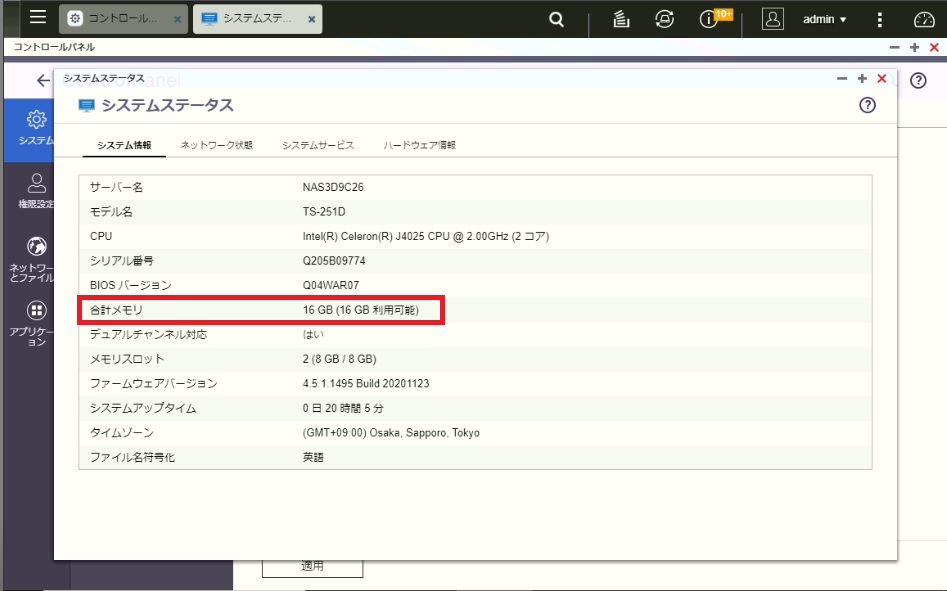
まとめ
無事に16GBのメモリが認識。
今後はマルチメディア機能や仮想機能など、NASの持っているフル機能を試して行く予定です。
・関連記事
QNAPに無線ミニキーボード 2020/12/28追加
QNAPのライセンス登録方法 2021/1/4追加
Amazonプライムフォトと同期 2021/1/18追加
シングルからRAID1へ変更 2021/2/8追加




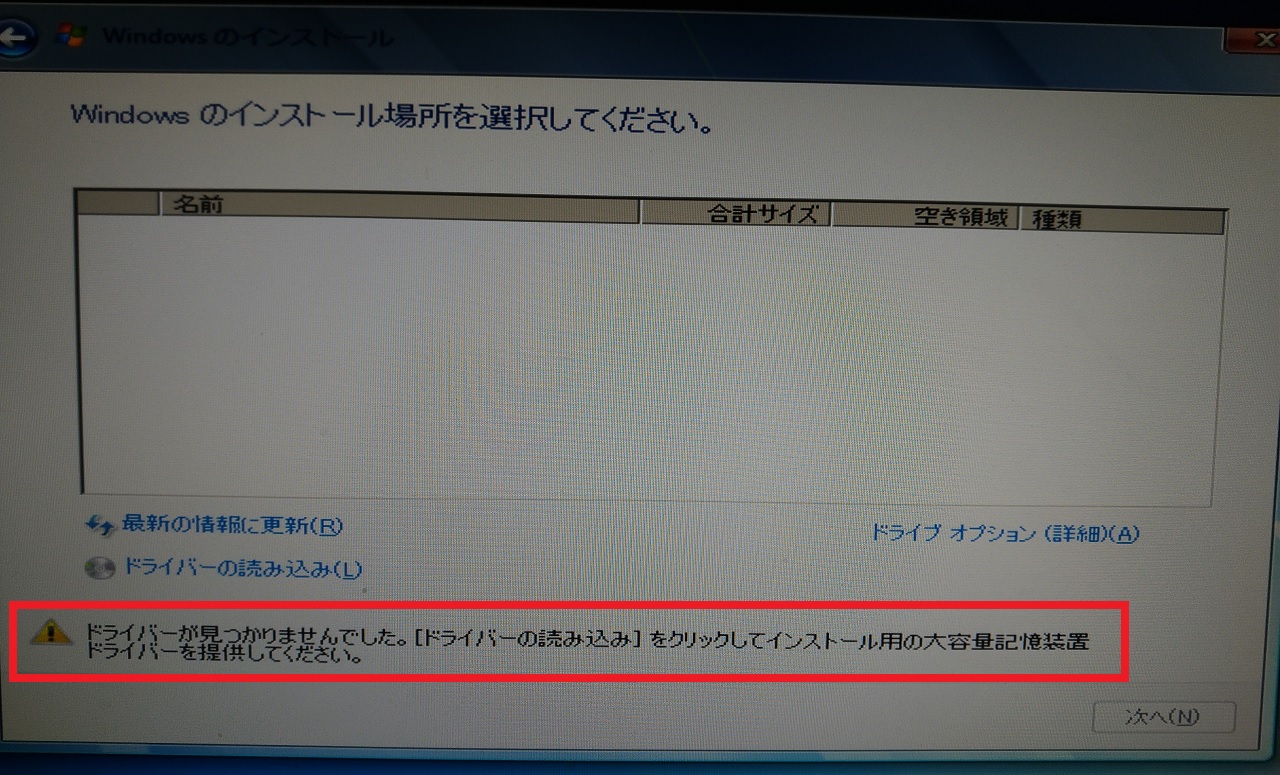

コメント